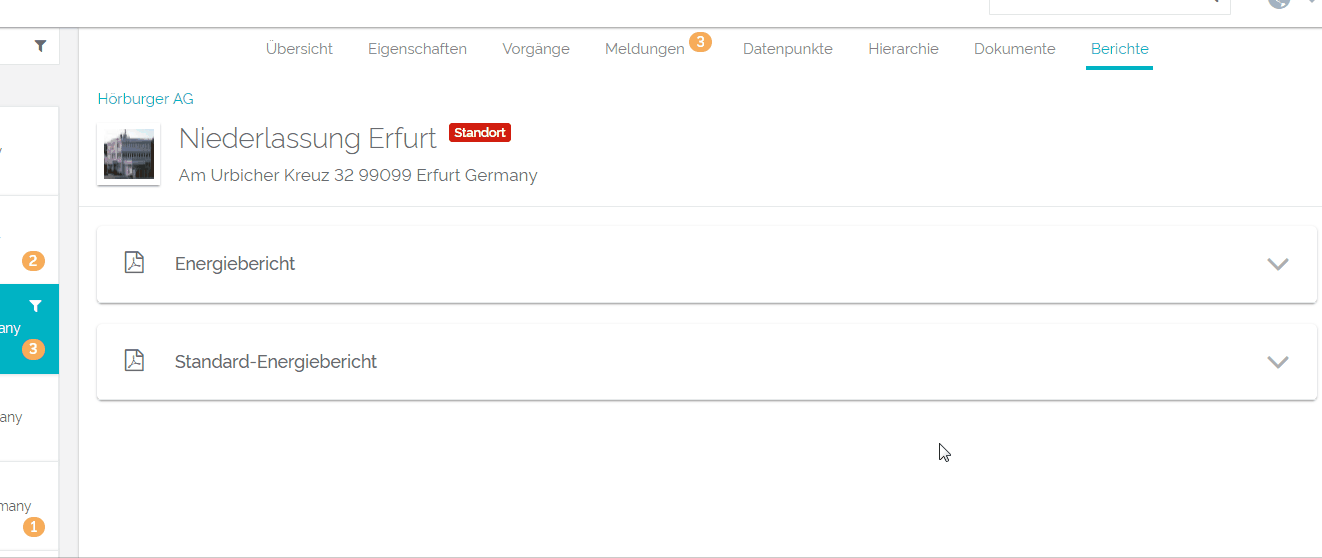| Sv translation | ||
|---|---|---|
| ||
All Ihre online-Daten zum Energieverbrauch immer und überall zu Verfügung zu haben, ist dank QBRX kein Problem mehr. Aber auch wenn Sie offline einen Bericht über einen bestimmten Zeitraum haben wollen, den sie beispielsweise ausdrucken oder weiterschicken können, haben wir eine Lösung für sie parat. Bei QBRX können Sie sich Offline-Berichte zu Ihrem Energieverbrauch generieren lassen. Erstellen von Berichten
Bericht als PDF erstellenKlicken Sie auf das PDF-Symbol. In dem Fenster, welches sich daraufhin öffnet, können Sie den Zeitraum auswählen, den Ihr Bericht abdecken soll. Im Anschluss bestätigen Sie ihre Auswahl. Nach wenigen Klicks ist ihr Bericht fertig (Falls Sie einen Pop-Up-Blocker verwenden, schalten Sie diesen dafür bitte aus, da Ihnen sonst leider kein Bericht angezeigt wird). Berichte mit Hilfe der automatischen Berichtsausführung erstellenIn der automatischen Berichtsausführung können Sie Intervalle festlegen, in denen Ihnen der Energiebericht automatisch zugeschickt werden soll. Dazu sind jedoch ein paar Angaben notwendig. Allgemeine Angaben:
Berichtsparameter:
Haben Sie alle notwendigen Angaben gemacht, dann müssen Sie nur noch auf "Speichern" klicken. Von nun an wird Ihnen der Energiebericht automatisch zugesandt. Es kann auch vorkommen, dass Sie sich für die gewünscht Facility keinen Bericht erstellen lassen können. Das liegt daran, dass die Berichtsvorlage an den Typ der ausgewählten Facility und Ihren Account gekoppelt ist. Sollte für diese spezielle Kombination keine Berichtsvorlage hinterlegt sein, kann auch keiner erstellt werden. In diesem Fall können Sie uns natürlich kontaktieren, wir helfen Ihnen gerne dabei weiter! |
| Sv translation | ||
|---|---|---|
| ||
Thanks to QBRX you now have unlimited online access to all data that is related to your energy consumption. However, if you need concentrated information of a particular period, that you can also print and send to others, a report would be nice. Luckily you can create such reports with the help of QBRX.First of all, you have to decide Generating reports
Generating a PDF reportSelect the PDF symbol. A new window will open up which enables you to choose the period of time your report should process. At the end, just confirm your request and wait for a few seconds till your report pops up (if you are using a pop up blocker, please switch it off now, because otherwise you won't get a report).
Generating reports with the help of automatic report executionsWith the help of automatic report executions you can define intervals in which an energy report is automatically send to you. You'll just need a few more specifications. General settings:
Report parameters:
If you have written down everything important, select "save". From now on, you will automatically receive an energy report. Unfortunately, it is possible that you won't be able to create a report for a certain facility. This is due to the fact that report models are connected to types of facilities and your account. When there is no report model for your specific combination, we are not able to create one. If this is the case feel free to contact us, we will gladly help you with all of your requests! At the moment, reports are only available in German, but an English version is planned and will be coming soon. |